Samsung UE46C User Manual Page 1
Browse online or download User Manual for TVs & monitors Samsung UE46C. Samsung UE55C 사용자 매뉴얼
- Page / 246
- Table of contents
- BOOKMARKS




- LFD DISPLAY 1
- 외부기기 연결 및 사용하기 2
- MDC 사용하기 2
- CHAPTER 01 7
- 안전을위한주의사항 8
- 보관시 주의사항 9
- CHAPTER 02 15
- 구성품확인하기 16
- 단자 단자설명 19
- 연결선정리케이블설치하기 도난방지용잠금장치 20
- - 제품마다 리모컨이 지원하는 버튼이 21
- 다를 수 있습니다 21
- TOOLS INFO 22
- EXITRETURN 22
- 리모컨으로 OSD 조정하기 23
- 리모컨 수신 각도 23
- IR스테레오케이블(별매품)연결하기 24
- 제품설치전확인(사용자설치 25
- 벽면 매립형 설치 가이드 26
- 벽걸이부품설치하기 27
- 벽걸이키트규격(VESA) 28
- 1 2 3 4 5 29
- 1 2 3 4 5 6 7 8 30
- 핀 표준색상 신호 30
- DirectLAN케이블(HUB에서PC연결) 31
- CrossLAN케이블(PC에서PC연결) 31
- • 연결 방법 1 32
- • 연결 방법 2 32
- • 연결 방법 3 32
- 제어 상태 보기 (Get 제어 명령어) 33
- 제어하기 (Set 제어 명령어) 33
- 입력 소스 제어 35
- 화면 모드 제어 36
- 화면 크기 제어 36
- PIP 전원 제어 37
- 자동 조정 제어 (PC, BNC Only) 37
- 화면 Matrix 표시 기능 모드 제어 38
- 화면 Matrix 표시 기능 켜기 39
- 화면 Matrix 표시 기능 사용자 제어 39
- 10x10VideoWall모델 40
- / AUDIO IN 43
- HDMI-DVI케이블연결방식 44
- HDMI케이블연결방식 44
- DP케이블연결방식 45
- 해상도설정하기 46
- Windows7에서해상도설정하기 47
- Windows8에서해상도설정하기 47
- AV케이블연결방식 48
- 컴포넌트케이블연결방식 48
- HDMI IN 1, HDMI IN 2 49
- 오디오연결하기 50
- 다른모니터연결하기 50
- 네트워크박스(별매품)연결하기 51
- 외부기기연결및사용하기 53
- MDC프로그램설치/삭제하기 55
- MDC연결하기 56
- Ethernet을 사용하여 MDC 사용하기 57
- RS232C OUTRJ45 58
- UserLogin 60
- AutoSetID 61
- MDC시작하기 64
- User Login 67
- Advancedfeatures 70
- Advanced Settings 71
- 시스템설정하기 72
- Fan & Temperature 74
- OSD Display 75
- ClockSet 76
- On Timer 76
- Off Timer 76
- Holiday Management 77
- Screen Burn Protection 77
- Screen Saver 78
- Safety Screen 79
- Lamp Control 79
- Edit Column 82
- Information 83
- Monitor Window 83
- 윈도우 사이즈 조절하기 84
- 그룹명을 입력하세요 86
- Yes를 누르면 그룹이 삭제됩니다 86
- 스케줄관리하기 87
- 스케줄 수정하기 88
- 스케줄 삭제하기 88
- 문제발생시해결방안 89
- 선택하지 않았을 때: 초기값이 표시됩니다 90
- CHAPTER 05 91
- 백라이트조정/명암/밝기/선명도 92
- /색농도/색상(녹/적) 92
- 외부 입력에 따라 선택 가능한 화면 크기 94
- 사이즈/위치조정 95
- PC화면조정 96
- - 외부입력이 PC일 때 사용할 수 있습니다 97
- 회전 세로 98
- · 화면비율 전체 화면 98
- 입력소스 화면모드 고급설정 99
- 자동명암조정 100
- 색상보정기능 100
- 10p화이트밸런스 101
- - 표시된 메뉴는 모델 별로 다를 수 있습니다 102
- 입력소스 화면모드 부가설정 103
- ColorTemp 104
- 화면잡음제거 104
- 동영상잡음제거 104
- HDMI블랙레벨 105
- AutoMotionPlus 105
- 자동백라이트조정 106
- CHAPTER 06 107
- 음향 음향 초기화 ENTER 110
- 모든 음향 설정을 기본값으로 초기화 합니다 110
- CHAPTER 07 111
- 유선네트워크설정 112
- 무선네트워크연결하기 113
- 무선네트워크설정 114
- WPS(PBC) 115
- Wi-Fi다이렉트 116
- AllShare설정 117
- CHAPTER 08 118
- 현재시간설정 119
- 켜짐 시간 예약 120
- 꺼짐 시간 예약 120
- 에코 절전 설정 124
- 자막표기설정 126
- 동시 화면 설정 128
- 화면보호시간 129
- 화소 이동을 최적으로 설정하려면 130
- 화면Matrix표시기능 134
- 화면 Matrix 표시 기능 135
- 자동 외부입력 변경 설정 136
- 최대절전모드 137
- 자동전원켜짐 138
- 대기모드설정 138
- 휘도조정기능 139
- 전원동작조정 139
- 온도제한설정 139
- Anynet+ (HDMI-CEC) 140
- Anynet+문제해결 142
- 문제 가능한해결방법 143
- DivXⓇ주문형비디오 144
- Magic Clone 145
- 모든설정초기화 146
- PC모듈전원 146
- CHAPTER 09 147
- MagicInfoLite 148
- MagicInfoPremiumS 148
- MagicInfoVideowallS 149
- AllShare재생 149
- - 입력신호는 리모컨의 150
- 사용하여 변경할 수 있습니다 150
- AllShare Play 151
- AllShare Play를 이용할 수 있는 장치 152
- 파일 시스템 및 형식 152
- 내부메모리와USB장치이용하기 153
- 네트워크통해컴퓨터와연결하기 154
- AllSharePlay이용하기 155
- AllShare Play / 마이 리스트 / 156
- 파일선택재생하기 157
- 재생목록만들기 157
- 마이리스트옵션메뉴 158
- 동영상재생하기 159
- 사진(또는슬라이드쇼)보기 160
- 동영상/사진/음악재생옵션메뉴 162
- 지원자막및AllSharePlay형식 164
- 지원되는음악파일형식 165
- 파일확장자 컨테이너 비디오코덱 해상도 프레임속도 166
- MagicInfo Lite 167
- 비디오 오디오 이미지 169
- 플래시 파워포인트 170
- PDF WORD 171
- 서버에서연결된장치승인하기 172
- 현재시각설정하기 173
- 내부 자동 실행 175
- USB AutoPlay 176
- 로컬스케줄관리 177
- - 콘텐츠는 최대 99개까지 선택할 수 있습니다 178
- 로컬 스케줄 편집하기 179
- 로컬 스케줄 삭제하기 180
- 로컬 스케줄 실행하기 181
- 로컬 스케줄 중지하기 181
- 로컬 스케줄 정보 확인하기 182
- 로컬 스케줄 복사하기 183
- 콘텐츠 복사하기 184
- 콘텐츠 삭제하기 185
- 서버 네트워크 설정 186
- 콘텐츠실행중일때 188
- 실행중인 콘텐츠 설정 변경하기 189
- MagicInfo Premium S 190
- 플래시 파워포인트 PDF 192
- WORD 템플릿파일 LFD 193
- 네트워크 스케줄 멀티 프레임 194
- 템플릿 파일 및 LFD(.lfd) 파일 194
- 재생제약사항 195
- 사운드출력제약사항 195
- PIP기능제약사항 195
- 템플릿 플레이어 199
- 템플릿 등록하기 208
- MagicInfo Videowall S 217
- 문제발생시 해결방안 222
- 확인해보세요 223
- 화면과관련된문제 224
- 음향과관련된문제 226
- 리모컨과관련된문제 227
- 외부기기와관련된문제 227
- 궁금해요.(Q&A) 230
- 모델명 UE46C UE55C 232
- 모델명 UE46C/UE55C 233
- Rating Typical 234
- CHAPTER 15 237
- 서비스센터안내 238
- 유상서비스(고객비용부담)에대한책임 239
- 배달 시 무료로 처리해 드립니다 240
- 연락하여 처리하면 됩니다 240
- 삼성전자의[녹색경영] 241
- 최적화면및잔상방지정보 242
- 잔상이란 무엇인가? 243
- 잔상이 나타나지 않게 하려면? 243
- *휘도: 일정한 영역에서 방출된 빛의 양에 244
- 따라 사람이 느낄 수 있는 빛의 밝기 244
Summary of Contents
LFD DISPLAY사용자 설명서본 제품은 대한민국에서만 사용하도록 만들어져 있으며, 해외에서는 품질을 보증하지 않습니다. (FOR KOREA UNIT STANDARD ONLY)제품에 따라 색상 및 형상이 다를 수 있으며 규격내용은 성능개선을 위해 예고 없이 변경될 수
10주의제품을 사용하는 중에 전원 케이블을 뽑지 마세요. • 전기 충격으로 인해 제품이 손상될 수 있습니다.!전원 케이블은 당사에서 공급하는 정품만 사용하세요. 그리고 다른 제품에는 사용 하지 마세요. • 화재, 감전의 원인이 될 수 있습니다.!전원 케이블은 조작하기
100고급 설정자동 명암 조정블랙 톤 조정피부색 조정색상 보정 기능색 재현 범위화이트 밸런스10p 화이트 밸런스중간끄기0끄기확장끄기 - 표시된 메뉴는 모델 별로 다를 수 있습니다.자동명암조정화면의 명암을 자동으로 조절하여 밝기의 균형을 맞춥니다. 화면이 명암을 최적
101고급 설정화이트 밸런스10p 화이트 밸런스감마전문가 패턴모션 라이팅끄기0끄기끄기 - 표시된 메뉴는 모델 별로 다를 수 있습니다.화이트밸런스이미지의 가장 밝은 부분이 흰색이 되도록 빨간색, 초록색, 파란색의 밝기를 조정합니다. • R-Offset / G-Offse
102고급 설정화이트 밸런스10p 화이트 밸런스감마전문가 패턴모션 라이팅끄기0끄기끄기 - 표시된 메뉴는 모델 별로 다를 수 있습니다.전문가패턴패턴 생성기나 필터 장비를 사용하지 않고 화면을 조정할 수 있습니다.화면을 조정한 상태에서 메뉴창이 사라지거나 화면 메뉴 외에
103부가설정MENU m : T 화면 부가 설정 ENTER 부가 설정바탕색 조정Color Temp.화면 잡음 제거동영상 잡음 제거HDMI 블랙 레벨필름 모드Auto Motion Plus중간10000K끄기끄기중간끄기끄기 - 표시된 메뉴는 모델 별로 다를 수
104부가 설정바탕색 조정Color Temp.화면 잡음 제거동영상 잡음 제거끄기10000K끄기끄기 - 표시된 메뉴는 모델 별로 다를 수 있습니다.바탕색조정외부입력이 PC, DVI, DisplayPort, HDMI1 (PC와 연결 시), HDMI2 (PC와 연결 시)일
105부가 설정HDMI 블랙 레벨필름 모드Auto Motion Plus보정값자동 백라이트 조정중간끄기끄기미적용끄기 - 표시된 메뉴는 모델 별로 다를 수 있습니다.HDMI블랙레벨화면의 블랙 레벨을 선택하여 화면의 깊이를 조정합니다. • 약하게 / 중간 ―HDMI1,
106부가 설정HDMI 블랙 레벨필름 모드Auto Motion Plus보정값자동 백라이트 조정중간끄기끄기미적용끄기 - 표시된 메뉴는 모델 별로 다를 수 있습니다.보정값사용자가 색보정 프로그램(AdvancedColorManagement)을 사용하여 조정한 휘도, 컬러
107음향 조정제품의 음향에 관한 설정을 합니다.CHAPTER 06음향모드MENU m : T 음향 음향 모드 ENTER 음 향표준으로 들을 때음향 모드음향 효과스피커 설정음향 초기화 - 표시된 메뉴는 모델 별로 다를 수 있습니다.음악 감상, 영화 감상,
108음향효과MENU m : T 음향 음향 효과 ENTER 음 향표준으로 들을 때음향 모드음향 효과스피커 설정음향 초기화 - 표시된 메뉴는 모델 별로 다를 수 있습니다.제품에서 출력되는 음향에 사용자가 선호하는 음향 효과를 적용할 수 있습니다. ―스피커 선
109스피커설정MENU m : T 음향 스피커 설정 ENTER 음 향표준으로 들을 때음향 모드음향 효과스피커 설정음향 초기화 - 표시된 메뉴는 모델 별로 다를 수 있습니다. • 스피커 선택 (외부 / 내부)외부 수신기를 통해 방송이나 영화 사운드 트랙을 들
11흔들리는 선반 위나 경사진 장소 등 불안정한 장소 및 진동이 심한 곳에는 설치하지 마세요. • 제품이 떨어져 고장이 나거나 다칠 수 있습니다. • 진동이 많은 곳에서 제품을 사용하면 고장이 나거나 화재의 위험이 있습니다.!먼지, 습기 (사우나 등), 기름, 연기가
110음향초기화MENU m : T 음향 음향 초기화 ENTER 음 향표준으로 들을 때음향 모드음향 효과스피커 설정음향 초기화 - 표시된 메뉴는 모델 별로 다를 수 있습니다.모든 음향 설정을 기본값으로 초기화 합니다.
111네트워크CHAPTER 07네트워크설정MENU m : T 네트워크 네트워크 설정 ENTER네트워크 설정네트워크 케이블과 삼성 무선 랜 어댑터가 연결되지않았습니다.네트워크 케이블 또는 삼성 무선 랜 어댑터를 연결하세요.시작취소 - 표시된 메뉴는 모델
112 • 벽면 LAN 단자에 직접 연결하여 사용하는 환경에선 아래 그림과 같이 연결하세요.벽면 단자LANLAN 케이블RJ45동적 네트워크를 사용하는 경우에는 DHCP(동적 호스트 구성 프로토콜)를 지원하는 ADSL 모뎀이나 공유기를 사용해야 합니다.DHCP를 지원하는
1133 대화 상자가 나타나면 지원 탭을 클릭하세요.4 지원 탭에서 자세히 버튼을 클릭하면, 네트워크 연결 정보를 확인할 수 있습니다.수동네트워크연결하기1 네트워크 설정 화면에서 시작을 누르세요. 네트워크 설정을 시작합니다.2 네트워크 연결을 시도합니다. 이 때,
114 ―무선 IP 공유기가 인증되지 않은 제품일 경우, "삼성 무선 LAN 어댑터"를 통해 제품에 연결할 수 없습니다. ―제품 전원이 꺼진 상태에서 "삼성 무선 LAN 어댑터"를 연결하시기 바랍니다. ―연결 방법: 다음과 같은 3가
115수동 네트워크 연결하기1 네트워크 설정 화면에서 시작을 누르세요. 네트워크 설정을 시작합니다.2 연결이 가능한 무선 공유기를 검색합니다. 검색이 끝나면, 검색된 무선 공유기 목록이 나타납니다.3 목록에서 또는 버튼을 눌러 연결할 무선 공유기를 선택한 후,
116네트워크상태MENU m : T 네트워크 네트워크 상태 ENTER네트워크 및 인터넷의 현재 연결상태를 확인합니다.네트워크 상태무선 네트워크 및 인터넷이 연결되었습니다.인터넷에 정상적으로 연결되었습니다. 인터넷 서비스 이용에 문제가 있을경우에는 인터넷
117소프트APMENU m : T 네트워크 소프트 AP ENTERWi-Fi 다이렉트 기능을 지원하지 않는 모바일 기기와 제품을 연결합니다. Wi-Fi 기기의 연결 옵션을 설정하세요. • 소프트 AP소프트 AP 기능을 켜거나 끕니다. 소프트 AP 기능을
118시스템CHAPTER 08다중모니터조정MENU m : T 시스템 다중 모니터 조정 ENTER다중 모니터 조정ID 설정ID 입력MDC 연결DisplayPort 데이지 체인00--RS232C MDC복제 모드 - 표시된 메뉴는 모델 별로 다를 수 있습
119시간설정MENU m : T 시스템 시간 설정 ENTER끄기시간 설정현재 시간 설정취침 예약켜짐 시간 예약꺼짐 시간 예약공휴일 관리끄기 - 표시된 메뉴는 모델 별로 다를 수 있습니다.현재 시간 설정이나 취침 예약, 정해진 시간에 제품을 켜고 끌 수
12사용관련경고제품 내부에 고전압이 흐르므로 사용자 임의로 절대 분리, 수리, 개조하지 마세요. • 화재, 감전사고의 원인이 됩니다. • 수리할 필요가 있을 때에는 서비스센터로 연락하세요.!제품을 옮길 때에는 전원 스위치를 끄고 전원 케이블 등 제품에 연결된 모든 선
120시간 설정켜짐 시간 예약꺼짐 시간 예약공휴일 관리 - 표시된 메뉴는 모델 별로 다를 수 있습니다.켜짐시간예약정해진 시간에 제품의 전원을 자동으로 켜지거나 꺼지게 설정할 수 있습니다.전원이 켜질 때 설정된 음량이나 외부입력 설정대로 켜집니다.켜짐 시간 예약: 켜
121시간 설정켜짐 시간 예약꺼짐 시간 예약공휴일 관리 - 표시된 메뉴는 모델 별로 다를 수 있습니다.꺼짐시간예약꺼짐 시간 예약 설정을 일곱 가지로 선택할 수 있습니다. (꺼짐 시간 예약1 ~ 꺼짐 시간 예약7) ―현재 시각 설정이 완료되어야 활성화됩니다. • 설정
122메뉴언어MENU m : T 시스템 메뉴 언어 ENTER시스템시간 설정메뉴 언어메뉴 회전에코 절전 설정자막한국어가로끄기 - 표시된 메뉴는 모델 별로 다를 수 있습니다.메뉴 언어를 설정합니다.1 메뉴 언어를 선택하고 버튼을 누르세요.2 목록에서 원
123메뉴회전MENU m : T 시스템 메뉴 회전 ENTER시스템시간 설정메뉴 언어메뉴 회전에코 절전 설정자막한국어가로끄기 - 표시된 메뉴는 모델 별로 다를 수 있습니다.메뉴 화면을 설정합니다. • 가로: 메뉴화면이 가로로 표시됩니다.(기본값) • 세로
124에코절전설정MENU m : T 시스템 에코 절전 설정 ENTER에코 절전 설정절전 모드에코 센서무신호 전원 끄기 자동 전원 끄기끄기끄기15분끄기 - 표시된 메뉴는 모델 별로 다를 수 있습니다.절전모드제품 밝기를 조정하여 제품의 전력 소모를 줄일
125자막MENU m : T 시스템 자막 ENTER자막자막자막 모드자막 표기 설정끄기 - 표시된 메뉴는 모델 별로 다를 수 있습니다.자막자막 기능을 작동하거나 해제합니다.자막이 제공되지 않는 경우는 자막이 보이지 않습니다. • 끄기 / 켜기 ―컴포넌트,
126자막자막자막 모드자막 표기 설정끄기 - 표시된 메뉴는 모델 별로 다를 수 있습니다.자막표기설정자막의 크기, 색상 등을 설정할 수 있습니다. 아래의 옵션을 설정한 후 닫기를 선택하세요. • 크기: 자막의 크기를 방송 기본, 작게, 보통 또는 크게로 설정할 수 있
127보안설정MENU m : T 시스템 보안 설정 ENTER끄기끄기보안 설정안전 잠금버튼 잠금비밀번호 변경 - 표시된 메뉴는 모델 별로 다를 수 있습니다.비밀번호 입력 화면이 나타납니다. 비밀번호 4자리를 입력하세요. (초기 비밀번호: 0-0-0-0 )
128동시화면MENU m : T 시스템 보안 설정 ENTER시스템동시 화면화면 보호 시간화면 보호티커화면 Matrix 표시 기능끄기끄기끄기 - 표시된 메뉴는 모델 별로 다를 수 있습니다. - 동시 화면 음향에 관한 내용은 음향 선택 지시사항을 참조하세요
129화면보호시간MENU m : T 시스템 화면 보호 시간 ENTER시스템화면 보호 시간화면 보호티커화면 Matrix 표시 기능자동 외부입력 변경 설정끄기끄기 - 표시된 메뉴는 모델 별로 다를 수 있습니다.설정된 시간 동안 정지영상이 지속될 경우, 제
13!가연성 스프레이, 인화성 물질 등을 제품과 가까운 곳에서 사용하거나 보관하지 마세요. • 폭발, 화재의 위험이 있습니다.테이블보나 커튼 등으로 통풍구가 막히지 않도록 하세요. • 제품 내부 온도 상승으로 인한 화재의 원인이 될 수 있습니다.100제품 속(통풍구,
130화면보호MENU m : T 시스템 화면 보호 ENTER화면 보호화소 이동타이머바로 표시여백 채움끄기끄기끄기끄기 - 표시된 메뉴는 모델 별로 다를 수 있습니다.디스플레이 화면의 잔상을 예방할 수 있습니다.화면 보호 기능을 설정해 놓으세요.이 제품에는
131화면 보호화소 이동타이머바로 표시여백 채움끄기끄기끄기끄기 - 표시된 메뉴는 모델 별로 다를 수 있습니다.타이머화면 보호 기능의 타이머를 설정 할 수 있습니다.화면 보호 기능을 실행하면 설정한 시간 동안 동작되고 자동으로 멈춥니다.타이머 • 끄기 • 반복: 설정한
132화면 보호화소 이동타이머바로 표시여백 채움끄기끄기끄기끄기 - 표시된 메뉴는 모델 별로 다를 수 있습니다.바로표시표시하려는 화면보호기를 선택하면 바로 동작합니다. • 끄기 / 픽셀 모드 / 롤 막대 / 페이드 화면여백채움화면을 4:3으로 설정해 볼 때 화면 양쪽
133티커MENU m : T 시스템 티커 ENTER시스템화면 보호 시간화면 보호티커화면 Matrix 표시 기능자동 외부입력 변경 설정끄기끄기 - 표시된 메뉴는 모델 별로 다를 수 있습니다.영상이나 그림이 출력되고 있는 화면 위에 사용자가 직접 원하는 문자
134화면Matrix표시기능MENU m : T 시스템 화면 Matrix 표시 기능 ENTER화면 Matrix 표시 기능화면 Matrix 표시 기능· 화면 설정· 가로 배열· 세로 배열· 화면 분할켜기확장 화면11 - 표시된 메뉴는 모델 별로 다를 수
135화면 Matrix 표시 기능화면 Matrix 표시 기능· 화면 설정· 가로 배열· 세로 배열· 화면 분할켜기확장 화면11 - 표시된 메뉴는 모델 별로 다를 수 있습니다.세로배열다중 디스플레이의 세로 배열 수에 따라 화면을 자동 분할해주는 기능입니다.세로로 배열된
136자동외부입력변경설정MENU m : T 시스템 자동 외부입력 변경 설정 ENTER자동 외부입력 변경 설정자동 외부입력 변경· 주 외부입력 복원· 주 외부입력· 부 외부입력켜기끄기전체PC - 표시된 메뉴는 모델 별로 다를 수 있습니다.전원을 켰을
137일반설정MENU m : T 시스템 일반 설정 ENTER일반 설정최대 절전 모드게임 모드BD Wise메뉴 투명도동작음자동 전원 켜짐대기 모드 설정켜기끄기켜기투명하게약하게끄기자동 - 표시된 메뉴는 모델 별로 다를 수 있습니다.최대절전모드일정시간 동
138일반 설정동작음자동 전원 켜짐대기 모드 설정휘도 조정 기능OSD 표시전원 동작 조정온도 제한 설정약하게끄기자동끄기0초77 - 표시된 메뉴는 모델 별로 다를 수 있습니다.동작음리모컨이나 제품동작 시 소리로 피드백을 주는 기능입니다.기본으로 켜져 있으며 동작음을 조절
139일반 설정동작음자동 전원 켜짐대기 모드 설정휘도 조정 기능OSD 표시전원 동작 조정온도 제한 설정약하게끄기자동끄기0초77 - 표시된 메뉴는 모델 별로 다를 수 있습니다.휘도조정기능사용자가 설정된 시간에 설정된 값으로 자동으로 화면 밝기를 변경 여부를 설정합니다
14!제품을 1시간 사용 후 5분 이상 눈을 휴식하세요. • 눈의 피로를 덜어 줍니다.제품을 장시간 켜 두었을 때는 화면 표시부가 뜨거우므로 만지지 마세요.!소형 액세서리는 어린이의 손이 닿지 않게 보관하세요.!제품의 각도나 받침대 높이를 조정할 때는 주의하세요. •
140Anynet+(HDMI-CEC)MENU m : T 시스템 Anynet+ (HDMI-CEC) ENTERAnynet+ (HDMI-CEC)Anynet+ (HDMI-CEC)자동 꺼짐리시버 듣기켜기예끄기 - 표시된 메뉴는 모델 별로 다를 수 있습니다. -
141Anynet+ (HDMI-CEC)Anynet+ (HDMI-CEC)자동 꺼짐리시버 듣기켜기예끄기 - 표시된 메뉴는 모델 별로 다를 수 있습니다.자동꺼짐제품을 끌 때 Anynet+ 기기를 자동으로 끄도록 설정합니다. • 아니요 / 예 ―자동 꺼짐을 예로 설정하면,
142Anynet+문제해결문제 가능한해결방법Anynet+가 작동하지 않아요. • 기기가 Anynet+ 기기인지 확인하세요. Anynet+ 시스템은 Anynet+ 기기만 지원합니다. • 리시버(홈 시어터)는 하나만 연결할 수 있습니다. • Anynet+ 기기의 전
143문제 가능한해결방법연결된 기기가 표시되지 않아요. • Anynet+ 기능을 지원하는 기기인지 확인하세요. • HDMI 케이블이 제대로 연결되어 있는지 확인하세요. • 시스템 메뉴에서 Anynet+ (HDMI-CEC)가 켜기로 설정되어 있는지 확인하세요. • A
144DivXⓇ주문형비디오MENU m : T 시스템 DivXⓇ 주문형 비디오 ENTER시스템DivXⓇ 주문형 비디오 켜기 - 표시된 메뉴는 모델 별로 다를 수 있습니다.DivxⓇ DRM이 적용된 동영상을 재생하기 위해서는 제품을 등록해야 합니다.등록
145MagicCloneMENU m : T 시스템 Magic Clone ENTERMagic CloneClone to USBClone From USB - 표시된 메뉴는 모델 별로 다를 수 있습니다.제품에 설정한 설정 값을 USB로 내보내거나 USB를 통하
146모든설정초기화MENU m : T 시스템 모든 설정 초기화 ENTER시스템모든 설정 초기화 - 표시된 메뉴는 모델 별로 다를 수 있습니다.제품의 모든 설정을 제품 구입 당시 설정으로 되돌립니다.PC모듈전원MENU m : T 시스템 PC
147고객지원CHAPTER 09소프트웨어업데이트MENU m : T 고객지원 소프트웨어 업데이트 ENTER소프트웨어를 최신 버전으로 업그레이드합니다. ―업그레이드를 진행하는 동안 제품을 끄지 않도록 주의하세요. 소프트웨어 업데이트가 완료되면 제품은 자동으
148고객지원정보MENU m : T 고객지원 고객지원 정보 ENTER제품이 제대로 작동하지 않거나 소프트웨어를 업그레이드하고 싶을 때 이 정보를 확인하세요. 서비스 센터에 관한 정보와 함께 제품 및 소프트웨어를 다운로드하는 방법을 알아볼 수 있습니다. ―
149MagicInfoVideowallSMENU m : T 고객지원 콘텐츠 홈 MagicInfo Videowall S ENTER ―리모컨의 MagicInfoLite/S 버튼을 누르면 간단실행이 가능합니다. ―MagicInfo Videowall S를
15준비CHAPTER 02내용물확인하기포장상자분리하기 ―이미지는 참고용이므로 제품 이미지와 다를 수도 있습니다.1 포장상자의 아래쪽에 있는 검은색 잠금장치를 분리하세요.3212 포장상자에 있는 홈을 잡고 위로 들어 올리세요.3 구성품을 확인하고 스티로폼과 비닐을
150 - 입력신호는 리모컨의 SOURCE 버튼을 사용하여 변경할 수 있습니다.TV/외부입력MENU m : T 고객지원 콘텐츠 홈 TV/외부입력 ENTER제품에 연결된 다른 외부기기로 화면을 전환할 수 있습니다. 목록에서 선택한 외부입력으로 화면을 전환
151AllShare PlayCHAPTER 10AllSharePlay란?저장장치에 저장되어 있는 사진, 동영상을 보거나 음악을 들을 수 있습니다. 무선 네트워크를 이용하여 컴퓨터와 스마트 폰을 무선으로 연결할 수 있습니다.AllShare Play에서 다음과 같은 방
152AllShare Play를 이용할 수 있는 장치 • 유형에 따라 제품과 호환되지 않는 USB 디지털 카메라 및 오디오 장치가 있을 수 있습니다. • AllShare Play 기능은 USB MSC (Mass Storage Class) 장치만 지원합니다. • MSC는
153내부메모리와USB장치이용하기USB 연결하기1 제품을 켜세요.2 사진, 음악, 동영상 파일이 들어 있는 USB 장치를 USB 단자에 연결하세요.3 USB가 제품에 연결되면 새 장치 연결됨이라는 메시지 창이 나타납니다. 동영상, 사진, 음악 중 재생하려는 콘텐
154네트워크통해컴퓨터와연결하기AllShare Play 모드에서 네트워크 연결을 통해 PC에 저장된 사진, 음악, 동영상을 재생할 수 있습니다. • 네트워크 구성 방법에 대한 자세한 내용은 네트워크 설정 부분을 참조하세요. • 컴퓨터에 있는 콘텐츠를 보려면 제품과
155AllSharePlay이용하기홈 네트워크에 연결된 장치에 저장되어 있는 콘텐츠를 재생할 수 있습니다. 더 자세한 설명은 홈페이지 http://www.samsung.com/sec를 방문하거나 삼성전자 서비스 센터에 문의하세요. 모바일 기기에 소프트웨어를 추가로
156AllSharePlay기본기능사용하기MENU m : T 고객지원 콘텐츠 홈 AllShare 재생 ENTERAllShare Play / 마이 리스트 /최근 재생목록최근 신규목록재생 목록최근에 재생한 파일이 표시됩니다.재생 목록이 없습니다.재생
157파일선택재생하기1 동영상, 사진, 음악 중 원하는 메뉴를 선택하세요.2 리모컨의 TOOLS 버튼을 눌러 선택 선택 재생을 선택하세요. ―커서가 폴더에 하이라이트되어 있으면 해당 메뉴가 나타나지 않습니다.3 재생하려는 파일들을 선택한 후 재생을 선택하세요. ―선
158마이리스트MENU m : T 고객지원 콘텐츠 홈 AllShare 재생 마이 리스트 ENTER사용하고자 하는 콘텐츠를 쉽고 빠르게 이용할 수 있습니다.재생하려는 파일이나 재생 목록을 선택하고 버튼을 누르면 재생됩니다. • 최근 재생목록: 최
159동영상MENU m : T 고객지원 콘텐츠 홈 AllShare 재생 동영상 ENTER동영상재생하기1 내부 메모리 또는 USB 장치를 선택한 후 파일 목록에서 원하는 파일을 선택하세요.2 버튼 또는 ▶ (재생) 버튼을 누르세요. • 선택한 파일
16 - 누락된 품목이 있으면 구매한 판매점에 문의하세요. - 구성품과 별매품의 그림은 실물과 다를 수 있습니다. - 스탠드는 기본으로 제공하지 않습니다. 별도로 구매하여 설치하세요.구성품 ―구성품은 지역별로 다를 수 있습니다.간단 설치 안내서 보증서 사용자 설명서Ma
160사진MENU m : T 고객지원 콘텐츠 홈 AllShare 재생 사진 ENTER사진(또는슬라이드쇼)보기1 내부 메모리 또는 USB 장치를 선택한 후 파일 목록에서 원하는 파일을 선택하세요.2 버튼을 누르세요. • 파일 목록에 있는 파일
161음악MENU m : T 고객지원 콘텐츠 홈 AllShare 재생 음악 ENTER음악재생하기1 내부 메모리 또는 USB 장치를 선택한 후 파일 목록에서 원하는 파일을 선택하세요.2 또는 ▶(재생) 버튼을 누르세요. 음악 재생 중에 ◀◀(되감
162동영상/사진/음악재생옵션메뉴동영상, 사진 또는 음악 기능을 재생하는 동안 TOOLS 버튼을 누르세요. 재생 중에 사용할 수 있는 기능은 다음과 같습니다. - 장치 이름을 선택한 상태에서 INFO 버튼을 누르면 선택한 장치 이름에 관한 정보가 표시됩니다
163범주 작동 동영상 사진 음악음향모드 음향 모드를 변경할 수 있습니다.cc음성언어 원하는 언어로 동영상을 즐길 수 있습니다.이 기능은 다중 오디오 형식을 지원하는 스트리밍 파일을 재생할 때만 활성화됩니다.c자막 자막을 볼 수 있습니다. 자막 파일에 여러 언어가
164지원자막및AllSharePlay형식자막외부 내부 • MPEG-4 timed text (.ttxt) • SAMI (.smi) • SubRip (.srt) • SubViewer (.sub) • Micro DVD (.sub or .txt) • SubStatio
165지원되는음악파일형식파일확장자 형식 코덱 참조*.mp3 MPEG MPEG1 Audio Layer 3*.m4a, *.mpa, *.aac, *.3ga MPEG4 AAC*.flac FLAC FLAC 탐색(점프)기능은 지원하지 않습니다.2채널 까지만 지원합니다.동영
166파일확장자 컨테이너 비디오코덱 해상도 프레임속도(fps)비트레이트(Mbps)오디오코덱*.avi*.mkv*.asf*.wmv*.mp4*.mov*.3gp*.vro*.mpg*.mpeg*.ts*.tp*.trp*.mov*.flv*.vob*.svi*.m2ts*.mts
167MagicInfo LiteCHAPTER 11MagicInfoLite플레이어지원사양MagicInfoLite플레이어사용전알아두기 • 파일 시스템은 FAT16, FAT32, NTFS를 지원합니다. • 가로와 세로의 해상도가 최대 해상도보다 크면 재생되
168콘텐츠파일확장자 컨테이너 비디오코덱 해상도 프레임속도(fps)비트레이트(Mbps)오디오코덱*.avi*.mkv*.asf*.wmv*.mp4*.mov*.3gp*.vro*.mpg*.mpeg*.ts*.tp*.trp*.flv*.vob*.svi*.m2ts*.mts*.
169비디오 오디오 이미지 • 3D 영상은 지원되지 않습니다. • 기준 해상도 이상의 콘텐츠는 지원되지 않습니다. • 기준 비트레이트, 프레임 속도 이상의 영상 콘텐츠는 끊김 현상이 발생합니다. • 컨테이너 정보가 잘못되어 있거나 파일이 깨진 경우 정상 재생할 수 없습
17별매품 - 별매품은 가까운 판매점에서 구매할 수 있습니다.벽걸이용 Kit 스탠드RS232C 스테레오 케이블(P.56)DVI 케이블(P.43) HDMI-DVI 케이블(P.44)네트워크 박스 HDMI 케이블(P.44)DP-DVI 케이블(네트워크 박스 연결 전용 케이블)
170플래시 파워포인트 • 플래시 10.1 버전과 호환됨 • 플래시 애니메이션 - 지원하는 파일 포맷 : SWF • 권장 해상도 : 960 x 540 - 주의사항Windows OS의 Flash Player 수준의 성능은 보장 안됨, 콘텐츠 제작 시 최적화 작업 필요함
171PDF WORD • 지원하는 문서 포맷 - 확장자 : pdf • 지원 못하는 기능 - 성능 저하 문제로 1픽셀 미만 콘텐츠는 지원 안 됨 - 마스크 이미지 및 타일 이미지 콘텐츠는 지원 안 됨 - 텍스트가 회전된 콘텐츠는 지원 안 됨 - 3D 그림자 효과 지원 안
172서버에서연결된장치승인하기1 장치로 설정한 서버로 접속하세요.2 가입된 사용자 ID / 비밀번호를 입력하여 로그인하세요.3 상단 메뉴바에서 장치 메뉴를 선택하세요.4 왼쪽 메뉴 중 Lite를 선택하세요.5 Lite의 하위메뉴에서 미승인을 선택하세요.6 미승인
1737 장치 승인에 대한 정보를 입력하세요. • 장치 이름: 장치의 이름을 입력하세요. • 장치 그룹: 버튼을 선택하여 그룹을 지정하세요. • 위치: 현재 장치의 위치를 입력하세요. ―네트워크 스케줄이 실행 중일 때 INFO 버튼을 누르면, 상세 정보가 표시됩니다
174MagicInfoLiteMENU m : T 고객지원 콘텐츠 홈 MagicInfo Lite ENTER ―MagicInfo Lite를 실행하려면 시스템에 재생 모드를 MagicInfo Lite로 선택하세요. ―리모컨의 MagicInfoLite/S
175로컬 스케줄닫기MagicInfo Lite 플레이어복귀네트워크 스케줄로컬 스케줄내부 자동 실행USB AutoPlay모드 서버 USB로컬 스케줄 연결됨 연결됨로컬 스케줄 관리 스케줄 생성 실행을 원하는 콘텐츠 선택1 MagicInfo Lite 플레이어 메뉴 팝
176USB AutoPlay닫기MagicInfo Lite 플레이어복귀네트워크 스케줄로컬 스케줄내부 자동 실행USB AutoPlay모드 서버 USB로컬 스케줄 연결됨 연결됨 ―음악파일을 제외한 한 개 이상의 콘텐츠가 USB 내 "MagicInfoSlide&quo
177로컬스케줄관리로컬 스케줄에서 재생하고자 하는 정보를 설정할 수 있습니다.USB 또는 자체 저장 장치의 콘텐츠를 선택하여 원하는 순서대로 재생할 수 있습니다.로컬 스케줄 등록하기1 MagicInfo Lite 메뉴 팝업에서 로컬 스케줄 관리 메뉴를 선택하세요.닫기
1784 콘텐츠 메뉴를 선택하여 재생될 콘텐츠를 선택하세요.확인선택 취소취소재생시간USB내부 메모리목록 없음폴더112Menu1.jpgMenu2.jpg콘텐츠복귀 - 콘텐츠는 최대 99개까지 선택할 수 있습니다.5 재생시간 버튼을 선택하세요.위아래저장취소재생시간콘텐츠Men
1796 저장 버튼을 선택하세요. 저장할 공간을 선택하세요.저장삭제취소--:-- am ~ --:-- pmNo Item12:00 오전 ~ 12:00 오후Menu1.jpg Menu2시간 설정콘텐츠--:-- am ~ --:-- pmNo Item시간 설정콘텐츠--:-- 오전
18각부의명칭버튼부MENUSOURCE+-POWERONPOWER ―제품에 따라 색상 및 형상이 다를 수 있으며 규격내용은 성능개선을 위해 예고 없이 변경될 수 있습니다.버튼 설명SOURCE외부 입력을 선택합니다.MENU메뉴 화면을 켜거나 끕니다. 메뉴 화면이 켜져 있을
1803 편집 버튼을 선택하세요.삭제취소12:00 오전 ~ 12:00 오후Menu1.jpg Menu2시간 설정콘텐츠--:-- am ~ --:-- pm목록 없음시간 설정콘텐츠--:-- am ~ --:-- pm목록 없음시간 설정콘텐츠편집복귀저장4 원하는대로 로컬 스케줄을
181로컬 스케줄 실행하기 ―해당 기능을 사용하기 위해선 한개 이상의 로컬 스케줄이 등록되어있어야 합니다.1 MagicInfo Lite 메뉴 팝업에서 로컬 스케줄 관리 메뉴를 선택하세요.닫기MagicInfo Lite복귀MagicInfo Lite 플레이어로컬 스케줄 관리
182로컬 스케줄 정보 확인하기1 MagicInfo Lite 메뉴 팝업에서 로컬 스케줄 관리 메뉴를 선택하세요.닫기MagicInfo Lite복귀MagicInfo Lite 플레이어로컬 스케줄 관리콘텐츠 관리설정모드 서버 USB로컬 스케줄 연결됨 연결됨2 정보를 확인하고
183로컬 스케줄 복사하기1 MagicInfo Lite 메뉴 팝업에서 로컬 스케줄 관리 메뉴를 선택하세요.닫기MagicInfo Lite복귀MagicInfo Lite 플레이어로컬 스케줄 관리콘텐츠 관리설정모드 서버 USB로컬 스케줄 연결됨 연결됨2 복사하려는 로컬 스케줄
184콘텐츠관리콘텐츠 복사하기1 MagicInfo Lite 메뉴 팝업에서 콘텐츠 관리 메뉴를 선택하세요.닫기MagicInfo Lite복귀MagicInf Lite 플레이어로컬 스케줄 관리콘텐츠 관리설정모드 서버 USB로컬 스케줄 연결됨 연결됨2 복사할 콘텐츠를 선택하세
185콘텐츠 삭제하기1 MagicInfo Lite 메뉴 팝업에서 콘텐츠 관리 메뉴를 선택하세요.닫기MagicInfo Lite복귀MagicInf Lite 플레이어로컬 스케줄 관리콘텐츠 관리설정모드 서버 USB로컬 스케줄 연결됨 연결됨2 삭제할 콘텐츠를 선택하세요. • 내
186설정닫기설정복귀서버 네트워크 설정콘텐츠 기본 전환시간콘텐츠 비율이미지 전환효과기본 콘텐츠 콘텐츠 레이아웃스케줄명USB안전제거무작위없음가로YYYYMMDD - 표시된 메뉴는 모델 별로 다를 수 있습니다.서버 네트워크 설정MagicInfo Lite를 실행하기 위해 네트
187콘텐츠 기본 전환시간콘텐츠가 재생되는 시간을 설정할 수 있습니다. • 이미지 전환시간, PPT 전환시간, PDF 전환시간, 플래시 전환시간 ―5초 이하로는 설정되지 않습니다.콘텐츠 비율콘텐츠 재생시 화면에 보여지는 비율을 유형별로 설정할 수 있습니다. • PPT
188콘텐츠실행중일때실행중인 콘텐츠의 정보 확인하기상세 정보: A-LUBXGDSP-0100.18: Monitor: FF-FF-FF-FF-FF-FF: 로컬 스케줄: 연결안됨: 연결됨: 다운로드할 스케줄 없음소프트웨어 버전연결된 기기장치 ID모드서버USB스케줄 다운로
189실행중인 콘텐츠 설정 변경하기간편 메뉴복귀화면 모드음향 모드동시 화면배경 음악배경 음악 설정USB 안전제거표준 화면표준 화면끄기끄기 - 표시된 메뉴는 모델 별로 다를 수 있습니다.리모컨의 TOOLS 버튼을 눌러주세요.콘텐츠 재생중 리모컨의 TOOLS 버튼을 눌러
19뒷면설명 ―제품에 따라 색상 및 형상이 다를 수 있으며 규격내용은 성능개선을 위해 예고 없이 변경될 수 있습니다.DP OUT RGB IN RJ45IR /AMBIENTSENSOR INRS232C INRS232COUTAUDIOOUTUSBDP INHDMI IN 1DVI
190MagicInfo Premium SCHAPTER 12MagicInfo Premium S는 별도의 라이선스를 구입하여 사용하세요.관련 소프트웨어는 삼성전자 홈페이지 http://www.samsunglfd.com를 방문하여 다운로드하세요.라이선스 구입은 서비스센터에
191비디오 오디오 이미지 • 3D 영상은 지원되지 않습니다. • 기준 해상도 이상의 콘텐츠는 지원되지 않습니다. • 기준 비트레이트, 프레임 속도 이상의 영상 콘텐츠는 끊김 현상이 발생합니다. • 컨테이너 정보가 잘못되어 있거나 파일이 깨진 경우 정상 재생할 수 없습
192플래시 파워포인트 PDF • Flash 10.1 버전과 호환됨 • Flash Animation - 지원하는 파일 포맷 : SWF • 권장 해상도 : 960 x 540 - 주의사항Windows OS의 Flash Player 수준의 성능은 보장 안됨, 콘텐츠 제작
193WORD 템플릿파일 LFD • 지원하는 문서 포맷 - 확장자 : .doc, .docx - 버전 : Office 97 ~ Office 2007 • 지원 못하는 기능 - 페이지 배경 효과 지원 안 됨 - 문단 스타일 일부만 지원 됨 - 워드 아트 - Align 그룹
194네트워크 스케줄 멀티 프레임재생제약사항 • 동영상 재생은 최대 2개까지 지원 가능합니다. • PIP 기능이 설정되어 있는 경우, 동영상 재생은 1개만 지원 가능합니다. • 플래시 파일은 1개만 지원 가능합니다. • 오피스 파일(PPT 파일, WORD 파일)과
195재생제약사항 • 동영상 재생은 최대 2개까지 지원 가능합니다. • PIP 기능이 설정되어 있는 경우, 동영상 재생은 1개만 지원 가능합니다. • 플래시 파일은 1개만 지원 가능합니다. • 오피스 파일(PPT 파일, WORD 파일)과 PDF 파일은 총 1개만 지
196서버에서연결된장치승인하기1 장치로 설정한 서버로 접속하세요.2 가입된 사용자 ID / 비밀번호를 입력하여 로그인하세요.3 상단 메뉴바에서 장치 메뉴를 선택하세요.4 왼쪽 메뉴 중 Premium을 선택하세요.5 Premium의 하위메뉴에서 미승인을 선택하세요.
1977 장치 승인에 대한 정보를 입력하세요. • 장치 이름: 장치의 이름을 입력하세요. • 장치 그룹: 버튼을 선택하여 그룹을 지정하세요. • 위치: 현재 장치의 위치를 입력하세요. ―네트워크 스케줄이 실행 중일 때 INFO 버튼을 누르면, 상세 정보가 표시됩니다
198MagicInfoPremiumSMENU m : T 고객지원 콘텐츠 홈 MagicInfo Premium S ENTER ―MagicInfo Premium S를 실행하려면 시스템에 재생 모드를 MagicInfo Premium S로 선택하세요. ―리모
199로컬 스케줄닫기MagicInfo Premium S 플레이어복귀네트워크 스케줄로컬 스케줄템플릿 플레이어내부 자동 실행USB AutoPlay모드 서버 USB로컬 스케줄 연결됨 연결됨템플릿 플레이어닫기MagicInfo Premium S 플레이어복귀네트워크 스케줄로컬 스
2목차사용하기 전에저작권 7안전을위한주의사항 8표시 내용 8청소하기 8보관시 주의사항 9전원 관련 9설치 관련 10사용 관련 12준비내용물확인하기 15포장상자 분리하기 15구성품 확인하기 16각부의명칭 18버튼부 18뒷면설명 19연결선
20연결선정리케이블설치하기 도난방지용잠금장치 ―도난 방지용 잠금장치는 공공장소에서도 안심하고 사용할 수 있도록 하는 장치입니다. ―잠금장치의 모양과 잠금 방식은 제조회사별로 다를 수 있으므로, 자세한 사항은 잠금장치에 동봉된 사용설명서를 참조하세요. ―스탠드는
200내부 자동 실행닫기MagicInfo Premium S 플레이어복귀네트워크 스케줄로컬 스케줄템플릿 플레이어내부 자동 실행USB AutoPlay모드 서버 USB로컬 스케줄 연결됨 연결됨 ―음악파일을 제외한 한개 이상의 콘텐츠가 내부 메모리에 있어야 활성화 되고 실행할
201로컬스케줄관리로컬 스케줄에서 재생하고자 하는 정보를 설정할 수 있습니다.USB 또는 자체 저장 장치의 콘텐츠를 선택하여 원하는 순서대로 재생할 수 있습니다.로컬 스케줄 등록하기1 MagicInfo Premium S 메뉴 팝업에서 로컬 스케줄 관리 메뉴를 선택하
2024 콘텐츠 메뉴를 선택하여 재생될 콘텐츠를 선택하세요.확인선택 취소취소재생시간USB내부 메모리목록 없음폴더112Menu1.jpgMenu2.jpg콘텐츠복귀 - 콘텐츠는 최대 99개까지 선택할 수 있습니다.5 재생시간 버튼을 선택하세요.위아래저장취소재생시간콘텐츠Men
2036 저장 버튼을 선택하세요. 저장할 공간을 선택하세요.저장삭제취소--:-- am ~ --:-- pmNo Item12:00 오전 ~ 12:00 오후Menu1.jpg Menu2시간 설정콘텐츠--:-- am ~ --:-- pmNo Item시간 설정콘텐츠--:-- 오전
2043 편집 버튼을 선택하세요.삭제취소12:00 오전 ~ 12:00 오후Menu1.jpg Menu2시간 설정콘텐츠--:-- am ~ --:-- pm목록 없음시간 설정콘텐츠--:-- am ~ --:-- pm목록 없음시간 설정콘텐츠편집복귀저장4 원하는대로 로컬 스케줄을
205로컬 스케줄 실행하기 ―해당 기능을 사용하기 위해선 한개 이상의 로컬 스케줄이 등록되어있어야 합니다.1 MagicInfo Premium S 메뉴 팝업에서 로컬 스케줄 관리 메뉴를 선택하세요.닫기MagicInfo Premium S복귀MagicInfo Premium
206로컬 스케줄 정보 확인하기1 MagicInfo Premium S 메뉴 팝업에서 로컬 스케줄 관리 메뉴를 선택하세요.닫기MagicInfo Premium S복귀MagicInfo Premium S 플레이어로컬 스케줄 관리템플릿 관리콘텐츠 관리설정모드 서버 USB로컬 스
207로컬 스케줄 복사하기1 MagicInfo Premium S 메뉴 팝업에서 로컬 스케줄 관리 메뉴를 선택하세요.닫기MagicInfo Premium S복귀MagicInfo Premium S 플레이어로컬 스케줄 관리템플릿 관리콘텐츠 관리설정모드 서버 USB로컬 스케줄
208템플릿관리템플릿 등록하기1 MagicInfo Premium S 메뉴 팝업에서 템플릿 관리 메뉴를 선택하세요.닫기MagicInfo Premium S복귀MagicInf Lite 플레이어로컬 스케줄 관리템플릿 관리콘텐츠 관리설정모드 서버 USB로컬 스케줄 연결됨 연결
2094 텍스트, 동영상, 사진, PDF 등 원하는 파일을 삽입하여 템플릿을 구성하세요.생성위치와 배경을 선택하세요.배경 이미지 사용취소미리보기이전다음 - 텍스트 입력 창을 선택하면 파일을 불러오거나 직접 텍스트 입력이 가능합니다.콘텐츠콘텐츠복귀유형콘텐츠화면 크기TV/
21 - 제품마다 리모컨이 지원하는 버튼이 다를 수 있습니다.리모컨 ―리모컨이 작동하는 같은 공간 안에서 이 제품과 함께 다른 디스플레이를 사용 시에는 리모컨 코드(주파수)의 간섭 현상으로 오작동을 유발할 수 있습니다.MENUOFFVOLCHCONTENT(HOME)Mag
2105 음향/배경 음악을 선택하세요.생성음향/배경 음악을 선택하세요.배경 음악미리보기이전다음취소 • 두 개의 동영상 파일을 설정한 경우 사운드를 지원할 동영상을 선택하세요. - PIP 콘텐츠가 포함된 경우, PIP 콘텐츠의 사운드를 선택할 수도 있습니다. • 플래시
211콘텐츠관리콘텐츠 복사하기1 MagicInfo Premium S 메뉴 팝업에서 콘텐츠 관리 메뉴를 선택하세요.닫기MagicInfo Premium S복귀MagicInfo Premium S 플레이어로컬 스케줄 관리템플릿 관리콘텐츠 관리설정모드 서버 USB로컬 스케줄
212콘텐츠 삭제하기1 MagicInfo Premium S 메뉴 팝업에서 콘텐츠 관리 메뉴를 선택하세요.닫기MagicInfo Premium S복귀MagicInfo Premium S 플레이어로컬 스케줄 관리템플릿 관리콘텐츠 관리설정모드 서버 USB로컬 스케줄 연결됨 연결
213설정닫기설정복귀서버 네트워크 설정콘텐츠 기본 전환시간콘텐츠 비율이미지 전환효과기본 콘텐츠 콘텐츠 레이아웃스케줄명USB 안전제거무작위없음가로YYYYMMDD - 표시된 메뉴는 모델 별로 다를 수 있습니다.서버 네트워크 설정MagicInfo Premium S를 실행하기
214콘텐츠 기본 전환시간콘텐츠가 재생되는 시간을 설정할 수 있습니다. • 이미지 전환시간, PPT 전환시간, PDF 전환시간, 플래시 전환시간 ―5초 이하로는 설정되지 않습니다.콘텐츠 비율콘텐츠 재생시 화면에 보여지는 비율을 유형별로 설정할 수 있습니다. • PPT
215콘텐츠실행중일때실행중인 콘텐츠의 정보 확인하기상세 정보: A-LUBXGDSP-0100.18: Monitor: FF-FF-FF-FF-FF-FF: 로컬 스케줄: 연결안됨: 연결됨: 다운로드할 스케줄 없음소프트웨어 버전연결된 기기장치 ID모드서버USB스케줄 다운로
216실행중인 콘텐츠 설정 변경하기간편 메뉴복귀화면 모드음향 모드동시 화면배경 음악배경 음악 설정USB 안전제거표준 화면표준 화면끄기끄기 - 표시된 메뉴는 모델 별로 다를 수 있습니다.리모컨의 TOOLS 버튼을 눌러주세요.콘텐츠 재생중 리모컨의 TOOLS 버튼을 눌러
217MagicInfo Videowall SCHAPTER 13MagicInfo Videowall S는 별도의 라이선스를 구입하여 사용하세요.관련 소프트웨어는 삼성전자 홈페이지 http://www.samsunglfd.com를 방문하여 다운로드하세요.라이선스 구입은 서비
218비디오 이미지 • 3D 영상은 지원되지 않습니다. • 기준 해상도 이상의 콘텐츠는 지원되지 않습니다. • 기준 비트레이트, 프레임 속도 이상의 영상 콘텐츠는 끊김 현상이 발생합니다. • 컨테이너 정보가 잘못되어 있거나 파일이 깨진 경우 정상 재생할 수 없습니다.
219제약사항 • 동영상은 클라이언트 하나당 1개만 실행 가능합니다. ―비디오월 구성 시 각 화면에 서로 다른 구성이 가능합니다.하지만 하나의 화면에 2개의 동영상을 재생할 수는 없습니다.가능 가능불가능
22이전 메뉴로 돌아갑니다.MagicInfo 바로가기 버튼입니다.네트워크 박스를 장착하면 사용 가능합니다.MagicInfo를 지원하지 않는 제품에서는 사용할 수 없습니다.자주 사용하는 기능을 간편하게 선택할 수 있습니다.메뉴 화면에서 메뉴를 상하좌우로이동하거나 조정할
220MagicInfoVideowallSMENU m : T 고객지원 콘텐츠 홈 MagicInfo Videowall S ENTER RETURN R ―MagicInfo Videowall S를 실행하려면 시스템에 재생 모드를 MagicInfo Vide
221콘텐츠실행중일때상세 정보: A-LUBXGDSP-0100.18: Monitor: FF-FF-FF-FF-FF-FF: 연결됨소프트웨어 버전연결된 기기장치 IDUSB닫기 - 표시된 메뉴는 모델 별로 다를 수 있습니다.리모컨의 INFO 버튼을 눌러주세요. • 소프트웨
222문제발생시 해결방안CHAPTER 14고장신고전확인사항서비스를 의뢰하기 전에, 아래에 제시된 방법으로 진단해 보세요. 직접 해결할 수 없는 문제라면 서비스센터로 연락하세요.제품자체진단하기제품 진단 기능을 통해 제품이 제대로 작동하고 있는지 확인하세요.제품과
223확인해보세요.설치와관련된문제(PC모드)화면이나타났다사라졌다해요. 제품과 PC의 케이블 연결 상태를 확인하고, 연결 장치의 잠금 상태를 확인하세요.HDMI또는HDMI-DVI케이블로제품과PC를연결하면제품화면의상하좌우에여백이생겨요.화면에
224화면과관련된문제화면이깨끗하지못해요.화면이흐릿해요.주파수 조정과 미세 조정을 조절하세요.부속품(비디오 확장 케이블 등)을 제거한 후 다시 실행하세요.해상도 및 주파수를 권장 사양으로 조정하세요.화면이불안정하고떨려요. PC나 그래픽 카드의 해상도와 주파
225화면과관련된문제화면이이상해요.스포츠나 액션 영화처럼 빠른 화면 전환이 있는 장면에서의 비디오 콘텐츠 압축은 화면 왜곡을 유발할 수도 있습니다.낮은 신호 레벨이나 낮은 품질은 화면 왜곡을 일으킬 수 있습니다. 이 문제는 제품 문제가 아닙니다.반경 1m 내에 있
226음향과관련된문제소리가안나와요. 음향신호 연결코드의 연결상태를 재확인하거나 음량을 조정해 보세요.음량을 확인해 보세요.소리가너무작아요.음량을 조절해 보세요.음량조정을 최대로 해도 소리가 작다면 PC 사운드 카드나 소프트웨어 프로그램의 음량을 다시 조절하세요
227음향과관련된문제음소거를해도,소리가들려요. 스피커 선택이 외부로 설정되어 있다면, 음량 버튼과 음소거 기능이 작동하지 않습니다. 외부 스피커의 음량 설정을 조정해 주십시오.메인 스피커의 음향 설정은 제품의 내부 스피커와 독립적입니다. 즉, 제품의 음소거나
228기타문제메뉴에서자막이선택할수없는회색으로표시돼요. TV, 외부입력 외 다른 소스 선택 시에는 시스템 메뉴에서 자막을 선택할 수 없습니다.자막은 외부 기기에서 활성화해야 합니다. ―자막 메뉴에 관한 자세한 설명은 125페이지를 참고하세요.제품에서플라스
229기타문제HDMI모드에서소리가들리지않아요. 일부 낮은 버전의 HDMI 모드를 지원하는 외부기기를 최신 HDMI 버전을 지원하는 제품과 연결할 경우, 제품 화면의 색이 정상적이지 않거나 화면 또는 소리가 나오지 않을 수 있습니다.이와 같은 현상이 나타날 경우
23리모컨으로 OSD 조정하기버튼 설명1 OSD 메뉴를 나타냅니다.2 화면에 메뉴가 나타나면 메뉴 좌측의 화면, 음향, 네트워크, 시스템, 고객지원 등의 메뉴 중 조정하고 싶은 메뉴를 선택합니다.3 원하는 설정으로 조정합니다.4 설정을 완료합니다.5 OSD 메뉴를 닫습
230궁금해요.(Q&A)질문 답변주파수는어떻게바꾸나요? 주파수는 그래픽 카드에서 설정하세요. • Windows XP: 제어판 모양및테마 디스플레이 설정 고급 모니터를 선택해 모니터설정에서 주파수를 조정하세요. • Windows ME/2000:
231질문 답변절전기능은어떻게설정하나요? • Windows XP: 제어판 모양및테마 디스플레이 화면보호기설정이나 PC의 BIOS SETUP에서 설정하세요. • Windows ME/2000: 제어판 디스플레이 화면보호기설정이나 PC의 BIOS
232제품규격CHAPTER 151 화면크기2 디스플레이 면적HV3 치수 (폭x높이x깊이)폭깊이높이제품사양모델명 UE46C UE55C규격모델명 LH46UEC LH55UEC패널화면크기 116 cm 138 cm디스플레이면적 1018.08 mm (H) x 572.67 m
233모델명 UE46C/UE55C컬러16.7 M동기 수평주파수30~81 kHz수직주파수48~75 Hz해상도 최적해상도1920 x 1080 @ 60 Hz최대해상도1920 x 1080 @ 60 Hz최대픽셀클럭148.5 MHz (Analog, Digital)음
234절전기능이 제품은 절전 기능이 있어 일정 시간 동안 사용하지 않으면 잠시 후 화면이 꺼지고 전원 표시등 색상도 바뀌면서 절전모드를 표시하여 전력소모를 줄여 줍니다.절전 기능 작동 시에는 전원이 꺼진 상태가 아니며,마우스나 키보드의 아무 버튼을 누르면 다시 화면이
235표준신호모드표 ―이 제품은 패널 특성에 의해 화면의 크기에 따라 최적의 화질을 구현할 수 있는 해상도가 한 가지로 지정되어 있습니다. 따라서 화면 크기에 따라 지정된 최적해상도 이외의 해상도에서는 최적해상도에 비해 다소간 화질이 떨어질 수 있으므로 가급적 최적해상
236해상도 수평주파수(kHz)수직주파수(Hz)클럭주파수(MHz)극성(수평/수직)(H/V)VESA, 1024 x 768 60.023 75.029 78.750 +/+VESA, 1152 x 864 67.500 75.000 108.000 +/+VESA, 115
237기타 정보CHAPTER 15고객등록온라인 고객등록은 이렇게...http ://www.samsung.com/sec 접속한 다음, 먼저 회원가입을 하세요. ―고객등록을 위해서는 먼저 인터넷이 연결되어 있어야 합니다.
238서비스센터안내삼성전자 서비스는 고객의 입장에서 한 번 더 생각하고 확실한 기술과 따뜻한 인간미, 완벽한 고객 시스템을 바탕으로 최상의 서비스를 제공해 드리고자 항상 연구하고 있으며 고객의 생활 속에 가족과 같이 함께하는 회사가 되겠습니다. ―전화번호와 주소는 예
239유상서비스(고객비용부담)에대한책임 ―서비스 신청 시, 다음과 같은 경우는 무상 서비스 기간 내라도 유상 처리됩니다.제품고장이아닌경우기구 세척, 조정, 사용 설명, 설치 등 • 사용법 설명, 분해하지 않고 간단히 조정하는 경우 • 인터넷, 안테나, 유
24IR스테레오케이블(별매품)연결하기제품에 전원이 꺼진 상태에서 외장센서 Kit을 연결한 후 제품에 전원을 켜세요.리모컨으로 여러 디스플레이 제품을 동시에 제어하고자 할 경우 •IROUT 단자와 다른 디스플레이 제품의 IR/AMBIENTSENSORIN 단
240재활용정보환경보호 및 자원 재활용을 위해 폐전자제품은 다음과 같이 처리해야 합니다.무효처리삼성전자 대리점으로부터 제품을 새로 구매하고 기존 제품을 버리고자 하는 경우, 신제품 배달 시 무료로 처리해 드립니다.유료처리주민센터지정장소신규 제품 구매 없이 기존에 사용
241삼성전자의[녹색경영]삼성전자는 1992년 6월 환경 경영 체제 구축을 통해 환경오염 사고를 예방하고, 지속적인 개선을 위한 '환경방침'을 발표한데 이어 1996년 5월 [녹색경영]을 선언하였습니다. 삼성전자의 녹색경영은 환경, 안전, 보건을 기
242최적화면및잔상방지정보최적화면정보 • 최상의 화질을 즐기기 위해서 PC의 제어판에서 해상도 및 화면 주사율(화면 재생빈도)을 아래와 같이 맞춰 주세요.TFT-LCD는 최적 해상도가 아닐 때 화질이 고르지 못하게 나타날 수 있습니다. - 해상도: 1920 x
243잔상방지정보잔상이란 무엇인가?LCD 패널이 고정된 패턴으로 장시간(12시간 이상) 작동되면 픽셀에서 액정(LC)을 작동시키는 전극 사이에 미세한 전압 차가 생길 수 있습니다.전극 사이의 이러한 전압 차는 시간에 따라 증가하여 액정을 가늘어지게 합니다.이렇게 되면
244 • 휘도*차가 큰 문자색과 배경색의 조합은 피하세요 ―잔상을 쉽게 일으킬 수 있는 회색의 사용을 피하세요. ―휘도차가 큰 색상(흑백, 회색)의 사용을 피하세요.FLIGHTTIMEOZ34820:30::FLIGHTTIMEOZ34820:30:: • 문자색을 주기적으로
245라이선스이 제품은 Dolby Laboratories의 허가를 받아 제조 되었습니다.돌비,"Dolby" 및 이중 D 기호는 Dolby Laboratories의 상표입니다.ⓇManufactured under a license from U.S. Pat
246용어설명480i / 480p / 720p / 1080i / 1080p____ 일반적으로 화면의 해상도를 결정 짓는 유효주사선수를 말하며, 주사 방식에 따라 i(인터레이스), p(프로그레시브)로 구분합니다.- 주사 (스케닝)화상을 구성하는 작은 점을 말하는 화소를
25제품설치전확인(사용자설치가이드)15 ˚기울기각도및회전 ―자세한 사항은 삼성전자 서비스센터로 문의하세요. • 제품의 기울기 각도는 수직 벽면으로부터 최대 15도까지 가능합니다. • 제품을 세로형(Portrait)으로 사용하려면 LED 표시등이 아래로
26ABCE그림 1.3 측면도D D그림1.2측면도벽면 매립형 설치 가이드 ―자세한 사항은 삼성전자 서비스센터로 문의하세요.평면도A 최소 40 mmB 최소 70 mmC 최소 50 mmD 최소 50 mmE 주변 온도 측정점 < 35C ―벽면에 매립형으로 설치할 경
27벽걸이부품설치하기1벽걸이부품설치전준비사항다른 제조업체의 벽걸이를 설치하려면 홀더 링(1)을 사용하세요.벽걸이키트설치하기벽걸이 키트(별매품)를 사용하면 제품을 벽에 걸 수 있습니다.벽걸이 설치에 대한 자세한 내용은 벽걸이 부품에 동봉된 사용설명서를 참조
28벽걸이키트규격(VESA) ―바닥과 수직을 이룬 견고한 벽에 벽걸이 키트를 설치하세요. 다른 건자재에 장착할 때에는 가까운 매장에 문의해 주세요. 기울어진 벽에 설치하면 제품이 떨어져 심각한 부상으로 이어질 수 있습니다. • 당사의 벽걸이 키트를 구매할 때 자세
29원격제어케이블연결RS232C 케이블인터페이스 RS232C (9 핀)핀 TxD (No.2), RxD (No.3), GND (No.5)비트속도 9600 bps데이터비트 8 비트패리티 None정지비트 1 비트흐름제어 None최대길이 15 m (only shi
3목차도구 설정하기 81기타 사용 84그룹 관리하기 85스케줄 관리하기 87문제 발생시 해결 방안 89화면 조정화면모드 91외부입력이 PC, DVI, DisplayPort일 때 91외부입력이 외부입력, 컴포넌트, HDMI1, HDMI2일 때 91백라이
30 • RS232C 케이블커넥터: 9-Pin D-Sub - Stereo Cable1596-P2-123-P1--P1- -P1- -P2- -P2-암 RxTxGnd235--------><----------------325TxRxGnd스테레오플러그(3.5ø)LAN
31 • 커넥터: RJ45DirectLAN케이블(HUB에서PC연결)RJ45 RJ45 MDCHUBP1P1P2P2신호P1 P2 신호TX+1 <--------> 1 TX+TX-2 <--------> 2 TX-RX+3 <--------&g
32연결방법 • 연결 방법 1RS232CIN OUTRS232CIN OUTRS232CIN OUTRS232CIN OUT • 연결 방법 2RJ45 RJ45 • 연결 방법 3RS232COUTRJ45 RS232CIN OUTRS232CIN OUTRS232CIN OUT
33제어코드제어 상태 보기 (Get 제어 명령어)헤더 명령 ID 데이터 길이 체크섬0xAA 명령 형식 0제어하기 (Set 제어 명령어)헤더 명령 ID 데이터 길이 데이터 체크섬0xAA 명령 형식 1 값명령어No. 명령형식 명령 값범위1전원 제어 0x11 0~12볼
34전원 제어 • 기능PC를 이용하여 제품의 전원을 켜거나 끌 수 있습니다. • 전원 상태 보기 (Get Power ON / OFF Status)헤더 명령 ID 데이터 길이 체크섬0xAA 0x11 0 • 전원 ON/OFF 설정하기 (Set Power ON / OFF)헤
35입력 소스 제어 • 기능PC를 사용하여 제품의 입력 소스를 변경할 수 있습니다. • 입력 소스 상태 (Get In Put Source Status)헤더 명령 ID 데이터 길이 체크섬0xAA 0x14 0 • 입력 소스 설정 (Set Input Source)헤더 명령
36화면 모드 제어 • 기능PC를 사용하여 제품의 화면 모드를 변경할 수 있습니다.화면 Matrix 표시 기능이 켜져 있을 때에는 제어할 수 없습니다. ―TV가 포함된 모델에서만 사용 가능합니다. • 화면 상태 보기 (Get Screen Mode Status)헤더 명령
37PIP 전원 제어 • 기능PC를 사용하여 제품의 PIP를 켜거나 끌 수 있습니다. ―PIP 기능이 있는 모델에서만 지원됩니다. ―화면 Matrix 표시 기능이 동작으로되어 있는 경우 제어할 수 없습니다. ―MagicInfo에서는 작동하지 않습니다. • PIP 전원
38화면 Matrix 표시 기능 모드 제어 • 기능PC를 사용하여 제품의 화면 Matrix 표시 기능 모드로 전환할 수 있습니다.화면 Matrix 표시 기능이 켜져 있을 경우에만 가능합니다. • Video Wall 모드 보기 (Get Video Wall Mode)헤더
39화면 Matrix 표시 기능 켜기 • 기능PC에서 제품의 화면 Matrix 표시 기능 기능을 설정 또는 해제할 수 있습니다. • 화면 Matrix 표시 기능 설정/해제 상태 확인헤더 명령 ID 데이터 길이 체크섬0xAA 0x84 0 • 화면 Matrix 표시 기능
4목차에코절전설정 124절전 모드 124에코 센서 124무신호 전원 끄기 124자동 전원 끄기 124자막 125자막 125자막 모드 125자막 표기 설정 126보안설정 127안전 잠금 127버튼 잠금 127비밀번호 변경 127동시화면 1
4010x10VideoWall모델1 2 3 4 5 6 7 8 9 10 11 12 13 1415Off0x00 0x00 0x00 0x00 0x00 0x00 0x00 0x00 0x00 0x00 0x00 0x00 0x00 0x000x0010x11 0x12 0x13 0x1
41Wall_SNo: 제품에 설정된 제품번호 코드10x10VideoWall모델:(1~100)세트번호 데이터1 0x012 0x02... ...99 0x63100 0x64 • Ack헤더 명령 ID 데이터 길이 Ack/Nak r-CMD Val1 Val2 체크섬0
42외부기기 연결 및 사용하기CHAPTER 03연결전확인사항이 제품과 다른 제품을 연결하기 전에 아래의 사항들을 확인하세요.PC, 캠코더, 스피커, 셋톱박스, DVD, 블루레이 등을 연결하여 사용할 수 있습니다.POWER연결전에확인하세요. ―연결할 때는 연결
43PC와연결하기 • 전원케이블은 모든 케이블 연결이 완료된 후 연결하세요.외부기기를 연결하기 전에 전원케이블이 연결되어 있다면 분리하세요. • 다양한 방법으로 PC와 제품을 연결하여 사용할 수 있습니다.사용하는 PC에 맞는 연결 방법을 선택하여 연결하세요. ―연결부
44HDMI-DVI케이블연결방식 ―HDMI-DVI 케이블을 이용하여 제품과 PC를 연결할 때는 외부입력 편집을 DVI PC로 설정해야 PC의 영상과 음향을 즐길 수 있습니다.HDMI IN 1, HDMI IN 2RGB / DVI / HDMI / AV / COMPON
45DP케이블연결방식DP INPOWER • [DP 사용 시 주의 사항] ―당사 제품은 대기 전력 향상을 위해, 절전 모드 또는 제품을 껐을 때 DP 통신을 중지합니다.듀얼 모니터 사용 환경에서, 제품이 절전 모드나 꺼져있을 경우, 모니터 설정 변경이 안될 수 있고
46해상도설정하기 ―최상의 화질을 즐기기 위해서 PC의 제어판에서 해상도 및 화면 주사율을 맞추세요. ―TFT-LCD는 최적 해상도가 아닐 경우 화질이 고르지 못하게 나타날 수 있습니다.XP에서해상도설정하기제어판 디스플레이 설정에서 해상도를 바꾸세요.Vist
47Windows7에서해상도설정하기제어판 디스플레이 화면해상도에서 해상도를 바꾸세요.Windows8에서해상도설정하기설정 제어판 디스플레이 화면해상도에서 해상도를 바꾸세요.
48영상기기와연결하기 • 전원케이블은 모든 케이블 연결이 완료된 후 연결하세요.외부기기를 연결하기 전에 전원케이블이 연결되어 있다면 분리하세요. • 제품과 영상 기기를 원하는 케이블로 연결해서 사용할 수 있습니다. ―연결부는 제품에 따라 다를 수 있습니다. ―외부기
49HDMI-DVI케이블연결방식 ―영상과 오디오를 함께 지원하지 않는 HDMI-DVI 케이블은 별도의 오디오 케이블을 이용하여 오디오 연결 단자에 연결해야 합니다. HDMI-DVI 케이블을 이용하여 제품과 영상 기기를 연결할 때는 외부입력 편집을 DVI 기기로 설
5목차동영상 재생하기 159사진 160사진 (또는 슬라이드 쇼) 보기 160음악 161음악 재생하기 161동영상/사진/음악재생옵션메뉴 162지원자막및AllSharePlay형식 164자막 164지원되는 이미지 해상도 164지원되는 음
50오디오연결하기 ―연결부는 제품에 따라 다를 수 있습니다.AUDIO OUTPOWER다른모니터연결하기 ―연결부는 제품에 따라 다를 수 있습니다.DP OUTPOWER
51네트워크박스(별매품)연결하기 ―자세한 연결 방법은 네트워크 박스 구입시 제공되는 설명서를 참조하세요.MagicInfoMagicInfo를 이용하려면 네트워크 박스(별매품)를 연결해야 합니다. ―재설정을 원할시에는 바탕화면의 "MagicinfoSetupWi
52MagicInfo Setup Wizard - v.1.12Select TCP/IP - step 2Obtain an IP address automaticallyUse the following IP address:IP address:Subnet mask:Default g
53외부기기연결및사용하기TV/외부입력MENU m : T 고객지원 콘텐츠 홈 TV/외부입력 ENTERTV/외부입력외부입력 ----컴포넌트 ----간편 메뉴 복귀기기 찾기AHDMI1 PCHDMI2 PCDisplayPo
54MDC 사용하기CHAPTER 04다중모니터조정설정하기MENU m : T 시스템 다중 모니터 조정 ENTER 제품에 개별 ID를 할당합니다.다중모니터조정을설정하려면 • ID 설정세트에 고유한 ID를 할당합니다. (범위: 0~99) 버튼을 이용하
55MDC프로그램설치/삭제하기설치하기MDC의 설치는 그래픽 카드, 마더보드, 네트워크 환경 등의 영향을 받을 수 있습니다.1 설치 CD를 CD-ROM에 넣으세요.2 MDCUnified 설치 프로그램을 클릭하세요.메인 화면의 소프트웨어 설치를 위한 팝업 화면이 뜨지
56MDC란?다중 디스플레이 프로그램("MDC: Multiple Display Control")은 여러 개의 디스플레이 장치를 한꺼번에 PC상에서 쉽게 제어할 수 있게 해주는 응용 소프트웨어 프로그램입니다.MDC연결하기직렬 데이터 통신 표준인 RS
57Ethernet을 사용하여 MDC 사용하기주 디스플레이 장치의 IP를 입력해 해당 장치를 PC에 연결합니다. 디스플레이 장치 간 연결은 RS-232C 직렬 케이블을 이용해 가능합니다.DirectLAN케이블로연결하는경우 ―LAN 케이블로 제품의 RJ45 단자와
58CrossLAN케이블로연결하는경우 ―제품의 RS232CIN/OUT 단자를 이용하여 여러 제품을 연결할 수 있습니다.RS232C OUTRJ45
59연결관리연결 관리 메뉴는 연결목록 및 연결목록변경 항목으로 구성되어 있습니다.연결목록 - 연결 목록은 연결 설정 (IP/COM, 포트 번호, MAC, 연결 유형), 연결 상태, Set ID Range 및 검색된 장치 등 연결 관련 상세 정보를 확인할 수 있
6목차기타 정보고객등록 237서비스센터안내 238유상서비스(고객비용부담)에대한책임 239제품 고장이 아닌 경우 239소비자 과실로 고장이 난 경우 239그 밖의 경우 239재활용정보 240무효처리 240유료처리 240삼성전자의 [녹색경영]
60UserLogin프로그램을 시작하면 사용자 로그인 창이 나타납니다.초기 로그인은 (Username:admin, password:admin)로 설정되어있습니다. ―초기 로그인을 한 후 보안을 위해 비밀번호를 꼭 변경하세요. ―비밀번호는 Home > User S
61AutoSetIDAuto Set ID는 데이지 체인 방식으로 연결된 모든 LFD에 Set ID를 할당하는 기능입니다. 한 번에 최대 100개 디스플레이 장치까지 ID를 할당할 수 있습니다.Set ID는 데이지 체인 방식으로 연결된 LFD에 1부터 99까지 순차적
62복제기능복제 기능을 이용하면 한 LFD의 설정을 복사한 후 선택한 다른 여러 LFD에 적용할 수 있습니다.복사 설정 옵션 창을 이용해 복제 기능을 수행할 특정 탭 범주 또는 모든 탭 범주를 선택할 수 있습니다. ―Paste Settings 버튼을 클릭하면 설정된
63명령재실행명령 재실행 기능은 LFD에서 응답이 없거나 잘못된 응답이 전송될 경우 MDC 명령이 다시 실행될 최대 횟수를 지정하는 기능입니다. 재실행 횟수 값은 MDC 옵션 창을 이용해 설정할 수 있습니다. 재실행 횟수값은 1~10 이내에서 설정해야 합니다. 기본
64MDC시작하기1 시작 프로그램 Samsung MDCUnified를 클릭하면 프로그램이 시작됩니다.MDC 프로그램을 시작하면 사용자 로그인을 위한 창이 나타납니다.사용자 아이디와 비밀번호를 입력하세요. • 최초 아이디/비밀번호는 admin 입니다. •
65메인화면구성4321651메뉴바디스플레이 장치의 상태 및 프로그램 환경을 설정할 수 있습니다.2장치카테고리연결된 디스플레이 장치 및 그룹의 목록을 보여줍니다.3스케줄카테고리디스플레이 장치의 스케줄 목록을 보여줍니다.4세트리스트조정 하고자 하는 디스플레이
66Volume123 ―볼륨과 음소거 기능은 전원이 켜진 디스플레이에서만 조정이 가능합니다.Volume • 선택된 디스플레이의 볼륨을 조정 합니다. • 음량은 0~100 범위 내에서 슬라이더를 이용해 조절 가능합니다.Mute • 선택된 디스플레이의 Mute를 켜고 끕니
67User LoginUser Settings • 로그인 정보를 추가, 수정, 삭제할 수 있습니다.Logout • 사용자 계정을 종료합니다. •Logout을 클릭하면 "Do you want to log admin out?" 라는 팝업창이 나타납니다.
68Color - 입력소스가 PC일 때는 Color와 Tint (G/R)는 사용할 수 없습니다. - PC Source와 Video Source가 모두 선택 되어 있을 때는 Color, Tint (G/R), Color Tone, Color Temp.를 사용할 수 없습니다
69MPEG Noise Filter동영상의 잡음을 줄여 화질을 개선합니다. • Off / Low / Medium / High / AutoSmart LED밝기를 화면 구역별로 자동조정하여 명암비를 극대화시켜 줍니다.Cinema Black영화 화면 비율일 때 상/하단을 어
7사용하기 전에CHAPTER 01저작권설명서에 있는 내용은 성능 개선을 위해 사전 예고 없이 변경될 수 있습니다.© 2013 삼성전자주식회사이 설명서의 저작권은 삼성전자(주)에 있습니다.삼성전자(주)의 사전 허가 없이 설명서 내용의 일부 또는 전부를 무단 사용하거나
70Advancedfeatures3D Control3D Mode입력되는 영상의 모드를 선택하여 입체영상을 감상합니다.3D L/R Change좌.우 영상을 변환합니다.3D 2D입체영상을 일반영상으로 변환하여 감상합니다.3D Auto View입체영상 입력에 대한 자동
71Advanced SettingsDynamic Contrast화면의 명암을 자동으로 조절하여 밝기의 균형을 맞춥니다. 화면이 명암을 최적의 상태로 유지할 수 있습니다.Gamma Control화면의 중간 밝기를 조정합니다.RGB Only Mode색농도, 색상의 미세 조
72소리조정하기 - 세트 별로 Bass, Treble 항목을 지원하지 않는경우 비활성화 됩니다.소리를 설정 할 수 있습니다.세트 목록에서 원하는 디스플레이 장치 목록을 선택하고 메뉴탭의 Sound 탭을 선택하세요.Bass • 선택된 디스플레이 장치의 저음을 조정합니다
73Format • 나누어진 화면이 보이는 형식을 선택할 수 있습니다.Full NaturalH • 가로 배열의 수를 선택합니다. • 1~15단계로 조정할 수 있습니다. ―V의 수치가 15일때 H의 최대 수치는 6입니
74GeneralUser Auto Color • 자동으로 색상을 조정합니다. ―PC 모드에서만 동작합니다.Auto Power • 제품의 자동 전원 켜짐 상태를 설정합니다.Standby Control • 외부 입력 신호가 잡히지 않는 경우, 대기 모드 설정을 할 수 있습
75보안Safety Lock • 화면의 메뉴 사용을 잠글 수 있습니다. ―잠금을 해제하려면 Safety Lock을 Off로 설정하세요.Button Lock • 디스플레이 장치의 버튼을 사용하지 못하도록 잠글 수 있습니다. ―잠금을 해제하려면 Button Lock을 Of
76TimeClockSet선택된 디스플레이의 현재시간 (PC의 시간기준)으로 맞춥니다.디스플레이 장치에도 시간 설정이 안되어 있다면 Null값을 디스플레이 합니다.TimerOn Timer • Repeat: 해당 Timer의 작동기간을 설정합니다.Once, EveryD
77Holiday ManagementHoliday Management는 원하는 날짜를 지정하여 해당 날짜에는 Timer 설정이 된 디스플레이의 작동을 하지 않도록 하는 기능입니다. ―Holiday Management 기능은 Timer 설정에서 켜거나 끌 수 있습니다.
78Screen Saver ―Repeat 선택시 Period (Hour)와 Time (Sec)을 설정할 수 있습니다. ―Interval 선택시 Start Time과 End Time를 설정할 수 있습니다.선택된 디스플레이 장치의 정지 화면으로 장시간 나타낼 때 잔상이 생
79Safety Screen디스플레이 화면에 정지 화면을 장시간 나타낼 때 잔상이 생기는 현상을 방지하기 위해 Safety Screen 기능을 이용합니다.Lamp Control에너지 소비 절감을 위한 백라이트를 조정할 때 사용합니다.선택된 디스플레이의 백라이트를 정해진
8안전을위한주의사항주의감전의 위험이 있으니 열지 마세요.주의 : 감전의 위험이 있으니 전면/후면 커버는 열지 마시기 바랍니다.이 기기의 내부 부품은 사용자가 수리할 수 없습니다.기기 수리는 반드시 전문가에게 의뢰하시기 바랍니다.내부에 고전압이 흐르고 있다는 표시입니
80Ticker영상이나 그림이 출력되고 있는 화면 위에 사용자가 직접 원하는 문자를 입력하여 화면에 나타낼 수 있도록 설정합니다.TickerTicker를 켜거나 끕니다. • Off / OnMessage화면에 나타낼 메시지를 입력하세요.TimerMessage가 표시되는
81도구설정하기보안 • Panel Control: 디스플레이 장치의 화면을 끄거나 켤수 있습니다. • Remote Control: 리모컨의 사용 여부를 설정 할 수 있습니다.초기화 • Reset Picture: 화면 설정을 초기화 할 수 있습니다. • Reset So
82Edit ColumnOptions세트 리스트에 보여질 목록의 항목을 설정할 수 있습니다. • Language: MDC 프로그램에서 사용하는 언어를 선택할 수 있습니다. 원하는 언어를 선택하고 MDC 프로그램을 다시 시작하면 선택된 언어가 설정됩니다. • Comman
83Information프로그램의 정보를 보여줍니다.Monitor Window컴퓨터와 디스플레이 장치간 통신값을 보여주는 창이 나타납니다. • Filter
84기타사용윈도우 사이즈 조절하기프로그램 창의 모서리 부근에 마우스 포인터를 가져다 대면 화살표가 나옵니다.마우스 포인터를 조절하면 프로그램 창이 사이즈가 변경됩니다.
85그룹관리하기그룹 생성하기그룹을 생성하여 세트 리스트를 관리할 수 있습니다. ―중복된 그룹명을 사용할 수 없습니다.1 프로그램 왼쪽에 있는 디스플레이 장치 리스트에서 Group Edit버튼을 누르세요. - 그룹이 1개 이상 생성되어야 Add on the same
86 • Add on the sub level:선택한 그룹의 하위 레벨로 그룹이 생성됩니다.3 그룹명을 입력하세요.그룹 삭제하기1 삭제하고 싶은 그룹명을 선택하고 Edit 버튼을 누르세요.2 Edit Group 창이 나타나면 Delete 버튼을 누르세요.3 Yes를 누
87그룹명 변경하기Rename1 변경하고 싶은 그룹명을 선택하고 Edit 버튼을 누르세요.2 Edit Gruop 창이 나타나면 Rename 버튼을 누르세요.3 기존의 그룹명에 커서가 나타나면 변경하고 싶은 그룹명을 입력하세요.스케줄관리하기스케줄 생성하기스케줄을 생성하
882 Add 버튼을 클릭하면 Add Schedule창이 나타납니다.3 Device Group 항목의 Add 버튼을 클릭하여 스케줄을 설정할 그룹을 선택합니다.4 Date&Time/Action 항목을 선택하고 OK 버튼을 누르면 스케줄이 등록되고 세트 리스트 창
89문제발생시해결방안 - 이 프로그램은 PC와 디스플레이 간의 통신에서 통신경로 상의 문제나 주변 전자기기의 전자파 등의 관계로 간혹 오작동할 수도 있습니다.문제 해결조정하고자하는디스플레이가시스템정보창에나타나지않을경우1 RS232C 케이블 연결 상태
9보관시 주의사항고광택 모델은 제품의 특성상 초음파 가습기를 사용하면 제품에 백색 얼룩이 발생할 수 있습니다. ―제품 내부청소가 필요할 때에는 반드시 서비스센터에 문의하세요. (유료)전원관련 ―이 이미지는 참조용으로 경우에 따라 다를 수 있습니다.경고손상된 전원 케이
90여러 대의 디스플레이를 사용할 경우의 디스플레이 설정 값 표시방법1 선택하지 않았을 때: 초기값이 표시됩니다.2 디스플레이 1대를 선택할 때: 해당 디스플레이에 대한 설정값을 표시합니다.3 디스플레이 1대를 선택하고(ID 1번으로 가정) 한 대를(ID 3번이라 가정
91화면 조정화면의 밝기, 색상 등 화면에 관한 설정을 합니다. - 제품에 따라 화면 메뉴의 순서가 다를 수 있습니다.CHAPTER 05화면모드MENU m : T 화면 화면 모드 ENTER 제품의 사용환경이나 용도에 따라 화면 모드를 선택할 수 있습니다.
92백라이트조정/명암/밝기/선명도/색농도/색상(녹/적)MENU m : T 화면 ENTER 화 면화면 모드· 백라이트 조정· 명암· 밝기· 선명도· 색농도· 색상 (녹/적)정보 화면6070455050녹50 적50 - 표시된 메뉴는
93화면조정MENU m : T 화면 화면 조정 ENTER 화면 조정화면 크기· 사이즈/위치 조정PC 화면 조정해상도 선택16:9끄기 - 표시된 메뉴는 모델 별로 다를 수 있습니다.화면크기영상에 따라 화면의 크기를 다양하게 선택할 수 있습니다. ―제품 입력
94외부 입력에 따라 선택 가능한 화면 크기입력소스 화면크기외부입력, 컴포넌트 (480i, 480p) 16:9, 확대1, 확대2, 4:3, 사용자 조정컴포넌트 (1080i, 1080p) 16:9, 와이드 맞춤, 4:3, 원본 크기, 사용자 조정HDMI1, HDMI2
95위치선택화면 조정화면 크기· 위치 선택PC 화면 조정해상도 선택확대1끄기 - 표시된 메뉴는 모델 별로 다를 수 있습니다.화면의 위치를 조정할 수 있습니다. 확대1, 확대2, 와이드 맞춤, 원본 크기 또는 사용자 조정에서만 설정 가능합니다. ―확대1, 확대2, 와이
96PC화면조정화면 조정화면 크기· 사이즈/위치 조정PC 화면 조정해상도 선택사용자 조정끄기 - 외부입력이 PC일 때 사용할 수 있습니다. - 표시된 메뉴는 모델 별로 다를 수 있습니다. • 주파수 조정 / 미세 조정화면 잡음을 없애거나 줄입니다.미세 조정만으로 잡
97자동조정MENU m : T 화면 자동 조정 ENTER 화 면자동 조정 - 외부입력이 PC일 때 사용할 수 있습니다. - 표시된 메뉴는 모델 별로 다를 수 있습니다.주파수 조정, 미세 조정, 수평 위치, 수직 위치를 자동으로 설정할 수 있습니다. 이 기능
98화면비율MENU m : T 화면 화면비율 ENTER 화 면회전 세로· 화면비율 전체 화면 - 표시된 메뉴는 모델 별로 다를 수 있습니다.회전된 화면을 전체 화면 또는 원본 화면으로 제공되도록 설정합니다. • 전체
99고급설정MENU m : T 화면 고급 설정 ENTER 고급 설정자동 명암 조정블랙 톤 조정피부색 조정색상 보정 기능색 재현 범위화이트 밸런스10p 화이트 밸런스중간끄기0끄기확장끄기 - 표시된 메뉴는 모델 별로 다를 수 있습니다.입력소스 화면모드 고급
More documents for TVs & monitors Samsung UE46C



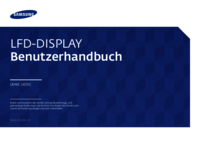




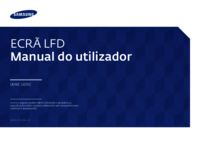




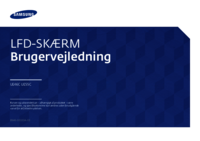


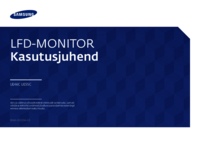



 (67 pages)
(67 pages) (18 pages)
(18 pages) (96 pages)
(96 pages)
 (61 pages)
(61 pages) (50 pages)
(50 pages)
 (69 pages)
(69 pages)







Comments to this Manuals